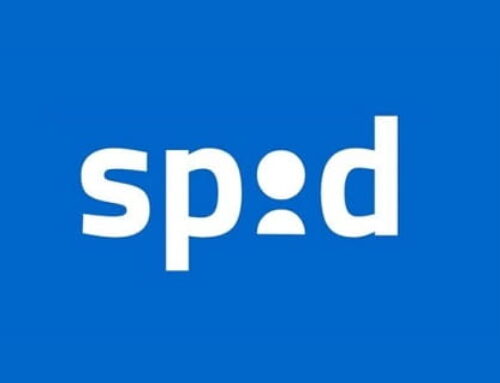V-ați mutat în altă țară și, deblocând iPhone – ul , ați observat că ora curentă este încă setată la fusul orar vechi? Trebuie să trimiteți înapoi (sau să redirecționați) ora „iPhone by” pentru ca o anumită aplicație să funcționeze, dar nu aveți nici cea mai vagă idee despre cum să o faceți? Dacă aveți una dintre aceste probleme, să știți că soluția este mult mai simplă decât ceea ce credeți și că, în acest ghid, am toată intenția să vi-l explic!
De fapt, mai jos voi avea grijă să vă explic cum să schimbați ora pe iPhone atât automat, adică lăsând smartphone-ul să aleagă fusul orar pe care să îl aplice în funcție de locația geografică, cât și manual, adică reglând manual ziua, luna , anul și, mai presus de toate, timpul de utilizare.
Deci, fără să mai așteptați, faceți-vă confortabil și citiți cu atenție tot ce trebuie să vă explic pe acest subiect: sunt sigur că, până la sfârșitul citirii acestui ghid, veți fi dobândit abilitățile necesare pentru a reuși fără probleme în întreprindere pe care ți-o propusese. Acestea fiind spuse, nu mai am nimic de făcut decât să vă doresc o lectură bună și mult noroc pentru toate!
Cum se schimbă acum pe iPhone automat
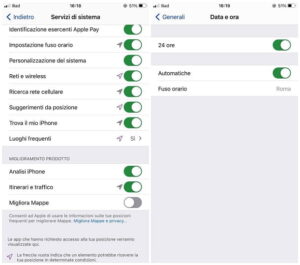
iphone
În mod implicit, ora iPhone-ului se schimbă automat în funcție de locația și fusul orar, dar dacă, dintr-un anumit motiv (de exemplu, dezactivarea serviciilor de localizare), acest lucru nu se întâmplă, veți fi fericiți să știți că revenirea „iPhone-ului” la comportamentul implicit este într-adevăr o briză.
Deci, mai întâi de toate, deschideți Setările „iPhone-ului” atingând simbolul uneltei rezident pe ecranul de întâmpinare sau în Biblioteca de aplicații, atingeți elementele Setări> General> Data și ora și asigurați-vă că maneta automată este setat la ON (în caz contrar, activați-l singur).
Acum, reveniți la meniul Setări , atingeți articolele Confidențialitate> Servicii de localizare și asigurați-vă că maneta din partea de sus a ecranului este setată la PORNIT , altfel o faceți. Acum, atingeți elementul de servicii de sistem prezentat puțin mai jos și mutați maneta corespunzătoare elementului de setare a fusului orar la PORNIT , dacă este necesar.
În cele din urmă, așteptați câteva momente și verificați dacă ora iPhone-ului respectă fusul orar specific pentru zona în care vă aflați. Mai ușor de atât?!
Cum se schimbă acum pe iPhone manual
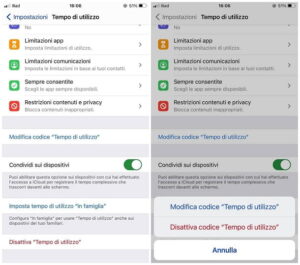
iphone2
Dacă este necesar, iOS vă permite, de asemenea, să ocoliți setările automate și să setați manual fusul orar pe iPhone , inclusiv data și ora; dar numai atâta timp cât codul de timp al ecranului nu este utilizat pe dispozitiv .
Dacă nu ați auzit niciodată de ea, funcționalitatea menționată mai sus este utilizată pentru a vă monitoriza bunăstarea digitală, precum și pentru a aplica restricții de timp pentru aplicațiile instalate pe dispozitiv, pentru a limita utilizarea acestora, în mod informativ sau prin un cod de deblocare. (esențial pentru extinderea sau anularea temporizatorului).
Vă rugăm să rețineți că, în urma acestei operațiuni, este posibil să nu puteți naviga pe Internet (din cauza conflictului de date pentru certificatele de securitate) și că unele aplicații, în special cele de monitorizare a timpului, pot oferi rezultate incorecte; alte aplicații, pe de altă parte, pot chiar să nu mai funcționeze. Acest lucru se întâmplă, în special, atunci când alegeți să utilizați o dată în viitor sau prea mult în trecut.
Pentru a anula modificarea și a reveni la setarea automată a orei, reveniți la meniul Setări> General> iOS și dată și mutați maneta în raport cu cuvântul Automat de la OPRIT la PORNIT .
Notă : dacă sunteți interesat să comutați de la afișajul de 24 de ore la 12 ore (de ex. 8 AM pentru 8 dimineața sau 5 PM pentru 17 după-amiază), pur și simplu mutați maneta aferentă formulării 24 de ore de la PORNIT la OPRIT , fără a schimba nimic altceva.
Pentru orice clarificare suplimentară, personalul Virgilio este la dispoziția dvs., contactați-ne!